Caso prefira assistir vídeo sobre o passo a passo para criar um novo Buyer Match, clique no link a seguir: Buyer Match para Clientes Compradores
Ao representar um cliente comprador, você deve preencher uma ficha com as características procuradas por este lead em um imóvel. Dessa forma, o Buyer Match irá te apresentar os resultados disponíveis na rede e você poderá ofertar diversas opções!
1. Utilizando o menu lateral esquerdo, passe o mouse pela opção “Buyer Match” e clique em “Adicionar Buyer Match”.
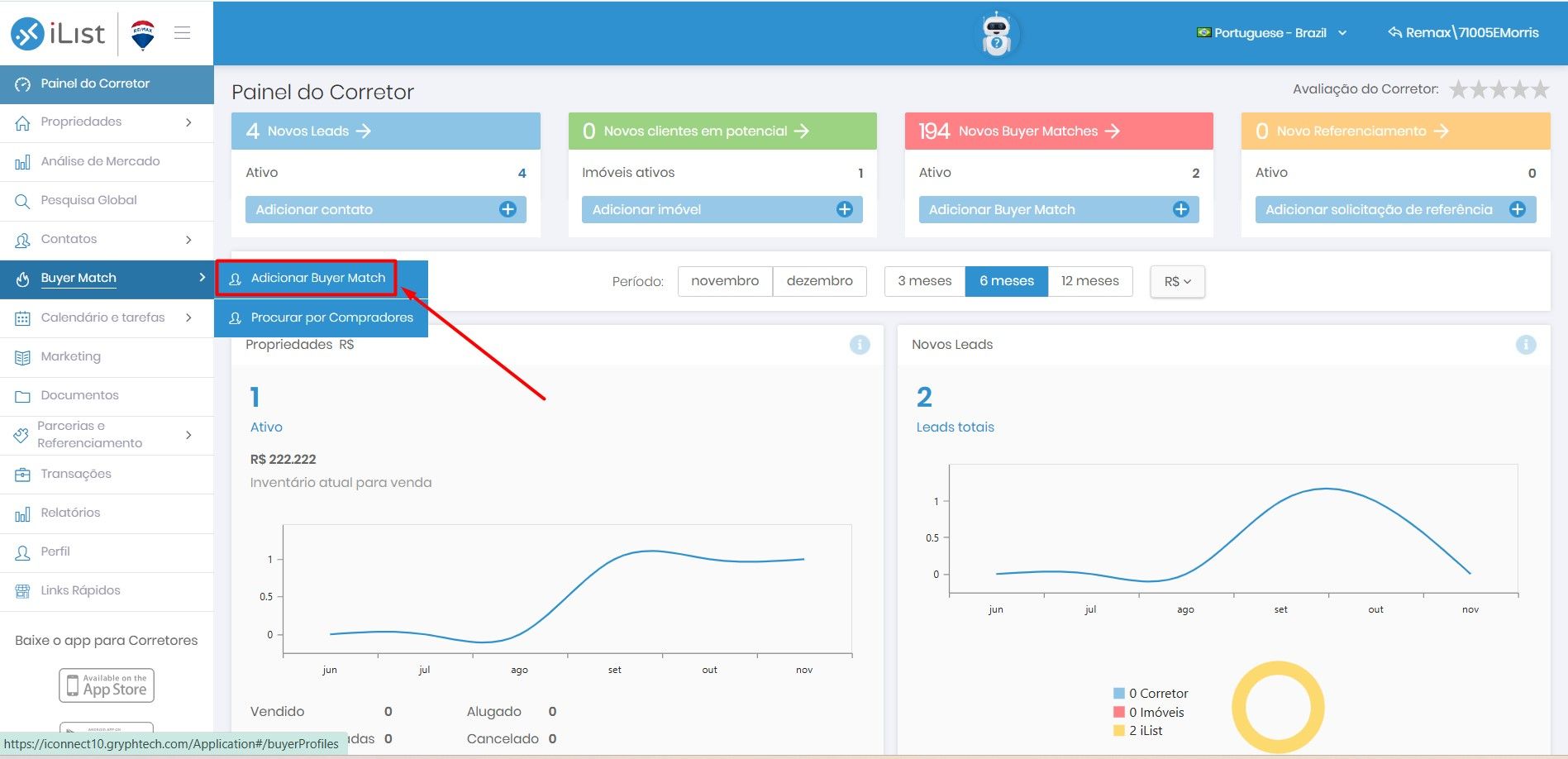
2. Um pop-up aparecerá para que você identifique o lead comprador para quem deseja criar este Buyer Match. Caso este lead esteja no seu menu de “Contatos” do iList, basta escrever um de seus nomes (o primeiro nome ou o sobrenome, por exemplo) na barra de busca para identificar a ficha de cadastro. Também é possível adicionar um novo contato ao clicar em “Criar novo contato”. Para este exemplo, utilizaremos um contato pré-existente.
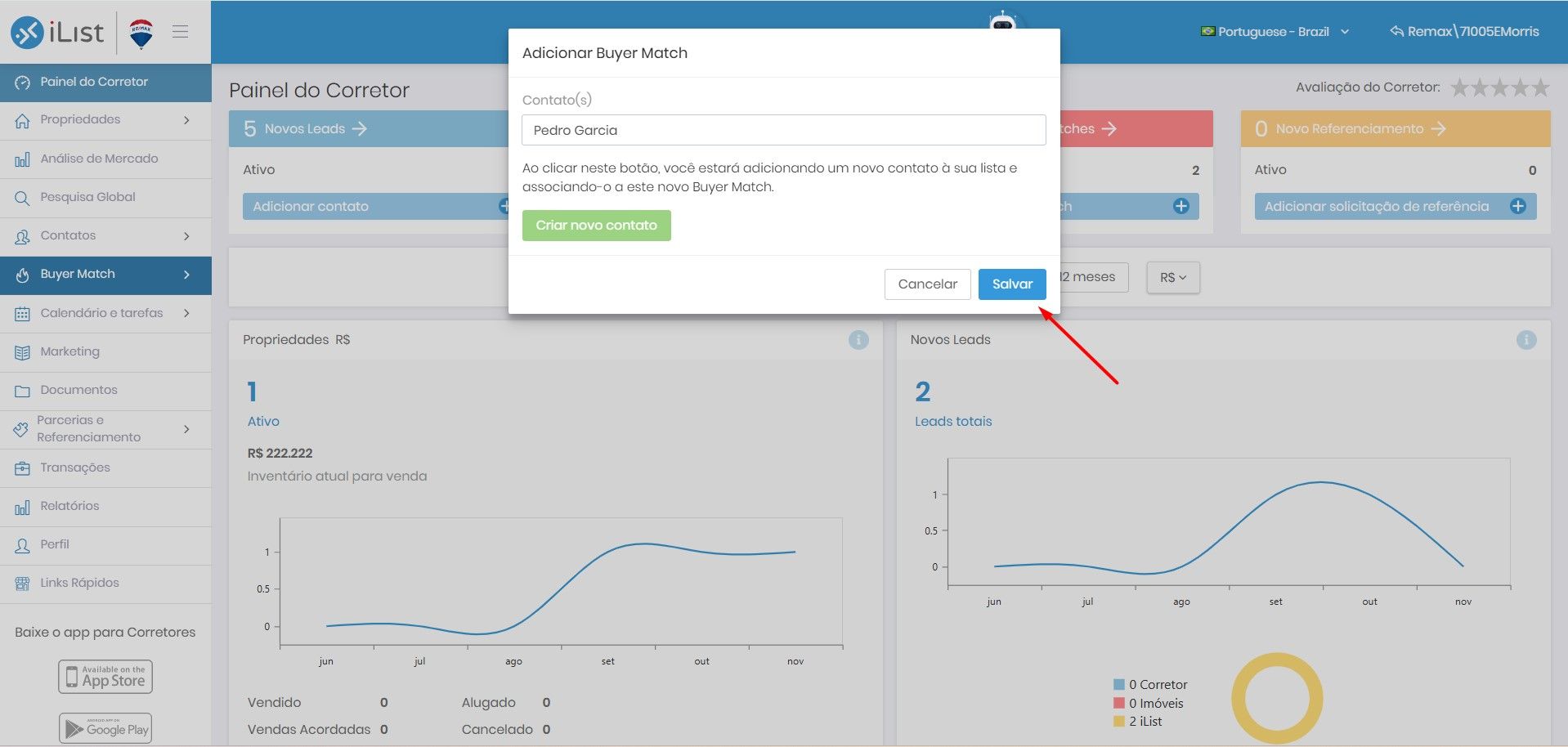
3. Ao ser redirecionado para o preenchimento da ficha, você deverá iniciar indicando um nome para seu Buyer Match. Este título ficará visível para outros corretores que estejam buscando potenciais clientes compradores. Portanto, é interessante preencher este campo com uma breve descrição do que o cliente procura, como no exemplo abaixo.
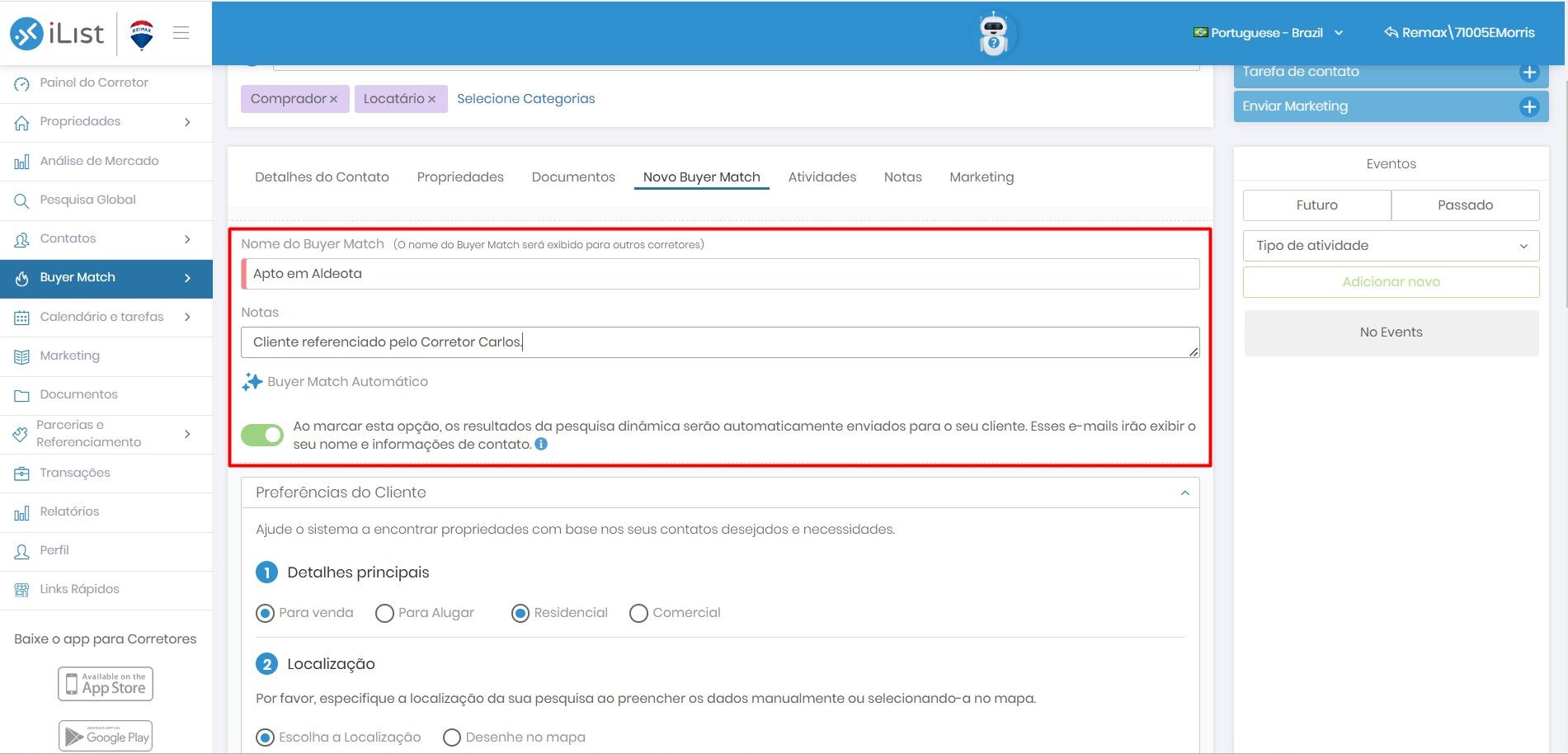
Na imagem acima, também é possível observar um campo para Notas e uma chave de alternância on/off (toggle switch). As notas são visíveis somente para você e servem para registrar algum lembrete referente a este lead. Já a chave deslizante serve para enviar automaticamente e-mails para o seu contato todas as vezes em que o sistema identificar um imóvel com as características buscadas pelo comprador. Sugerimos que essa opção seja sempre desmarcada para que você possa filtrar as propriedades que deseja enviar ao seu contato!
IMPORTANTE! Independentemente da forma que os imóveis chegarão ao seu lead (e-mails automáticos ou a partir de sua filtragem), o anúncio sempre apresentará os seus dados de contato para o cliente, e não os dados do captador do imóvel. Assim, você poderá contatar o captador daquela propriedade para desenvolver uma possível parceria!
4. O próximo passo é definir as especificações do imóvel, separadas por etapas de 1 a 4. Embora nem todos os campos sejam obrigatórios, é interessante adicionar todas as informações relevantes ao seu Buyer Match, para encontrar exatamente o que o cliente busca.
Na Etapa 1, você deve indicar se seu lead busca um imóvel que precise estar disponível para venda ou locação, assim como se deve ser comercial ou residencial.
Na Etapa 2, você deve indicar a localização de interesse do lead. Conforme exemplo abaixo, para que os bairros de interesse do comprador sejam adicionados ao Buyer Match, é necessário clicar em "Adicionar" após selecioná-los. Também é possível estipular no mapa uma área/região para a busca dos imóveis:
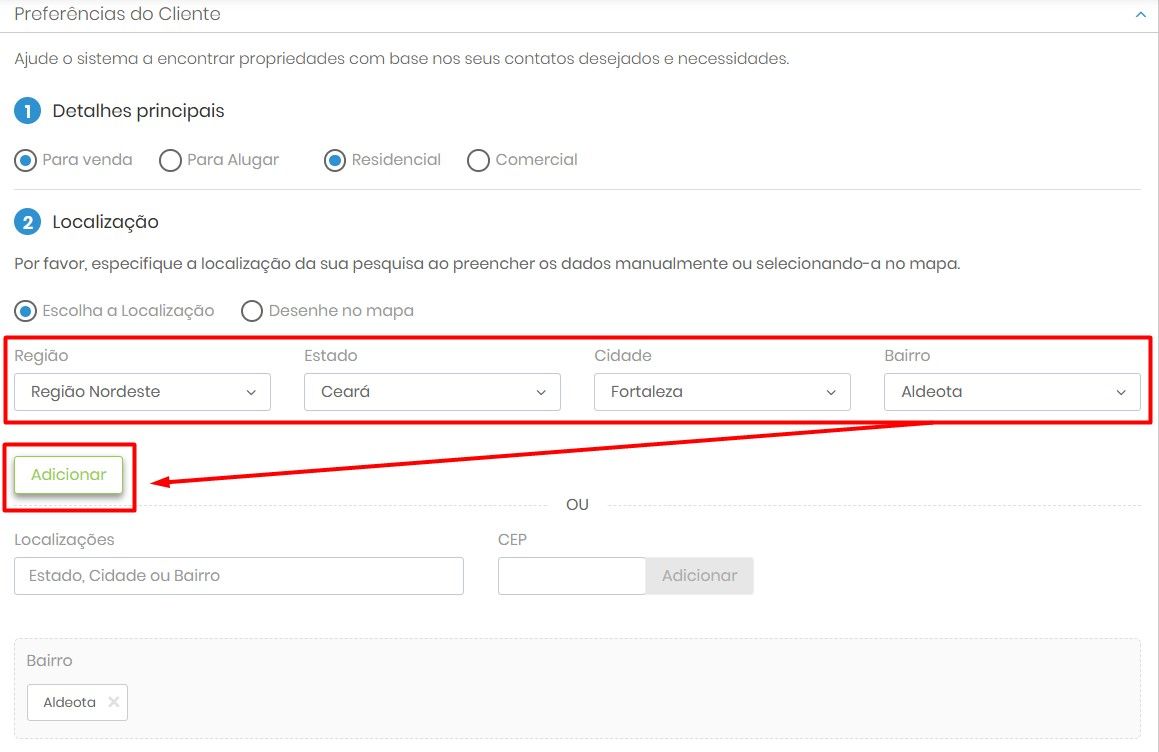 OU
OU
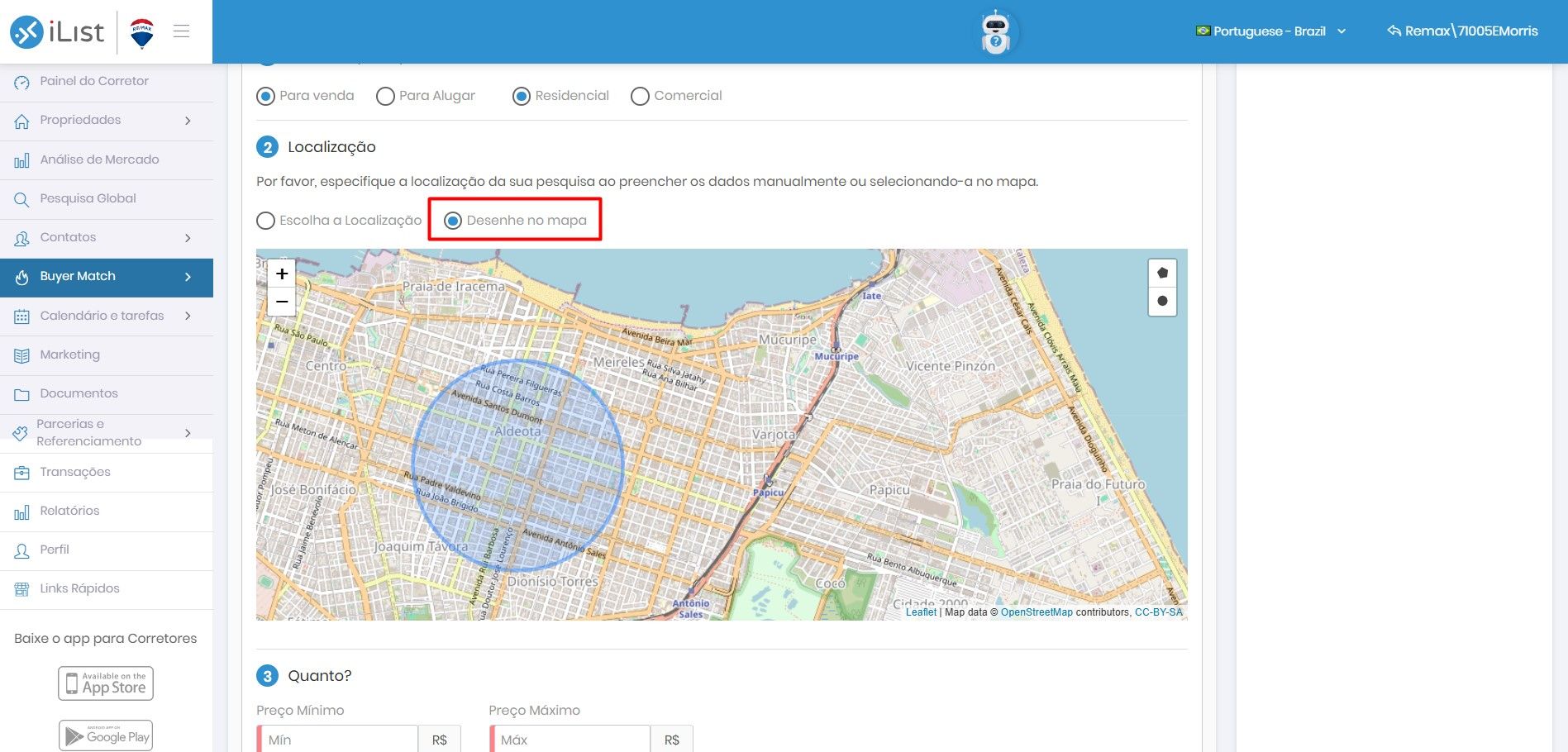
5. Na Etapa 3, você deve indicar a faixa de valor que o cliente está disposto a pagar, informando o valor mínimo e máximo conforme as possibilidades dele. O campo é obrigatório e está destacado por uma coluna vermelha à esquerda.
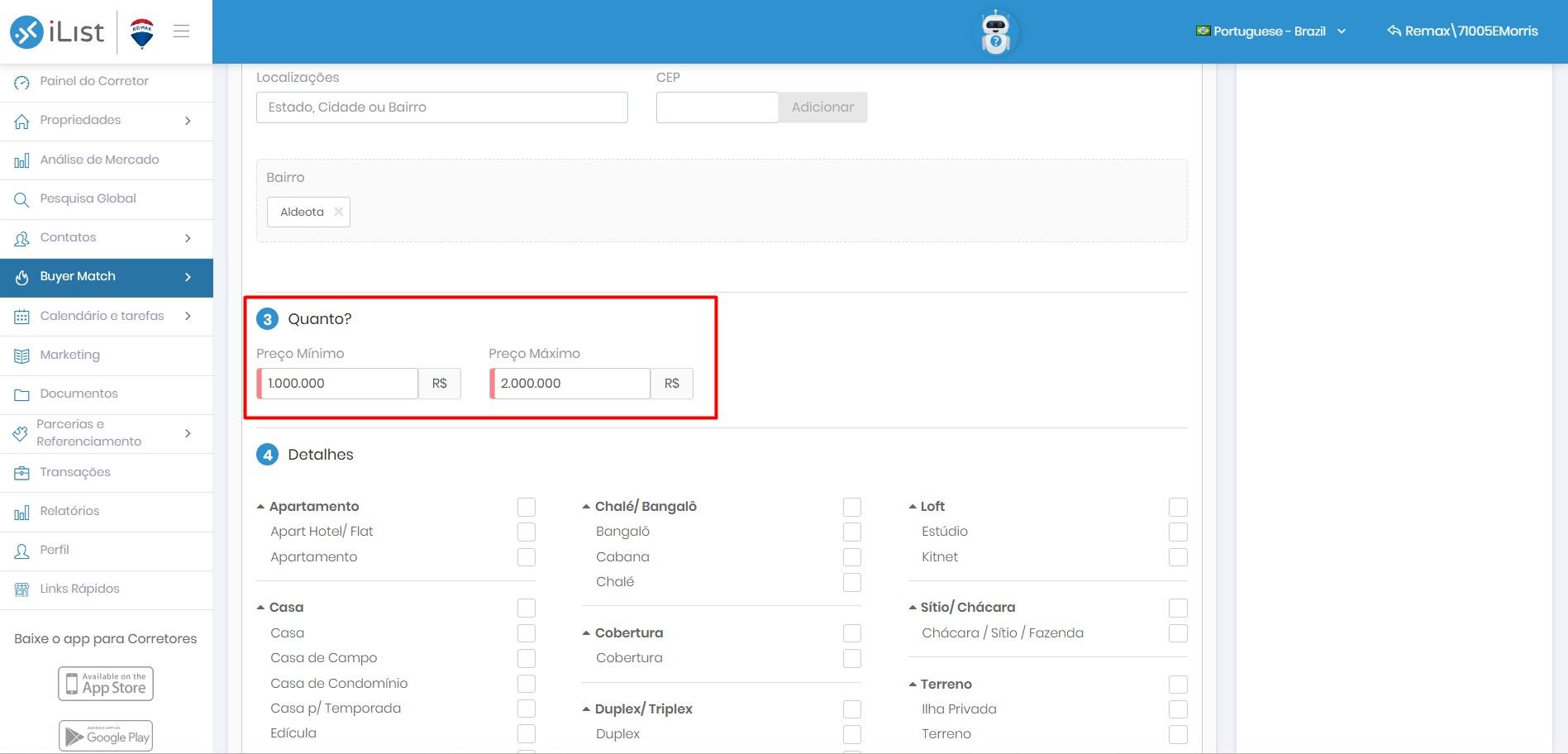
6. Na Etapa 4, você pode incluir os detalhes e características específicos que seu lead busca em um imóvel. As opções são variadas, permitindo que você:
Escolha um ou mais tipos de imóvel de interesse do lead (apartamentos, casas, kitnets, etc);
Informe os números mínimos e máximos de dormitórios, vagas de estacionamento, andares ou metragens;
Selecione entre mais de 50 características disponíveis para personalizar ainda mais a pesquisa (clique em “Ver Mais” para identificar todas as opções).
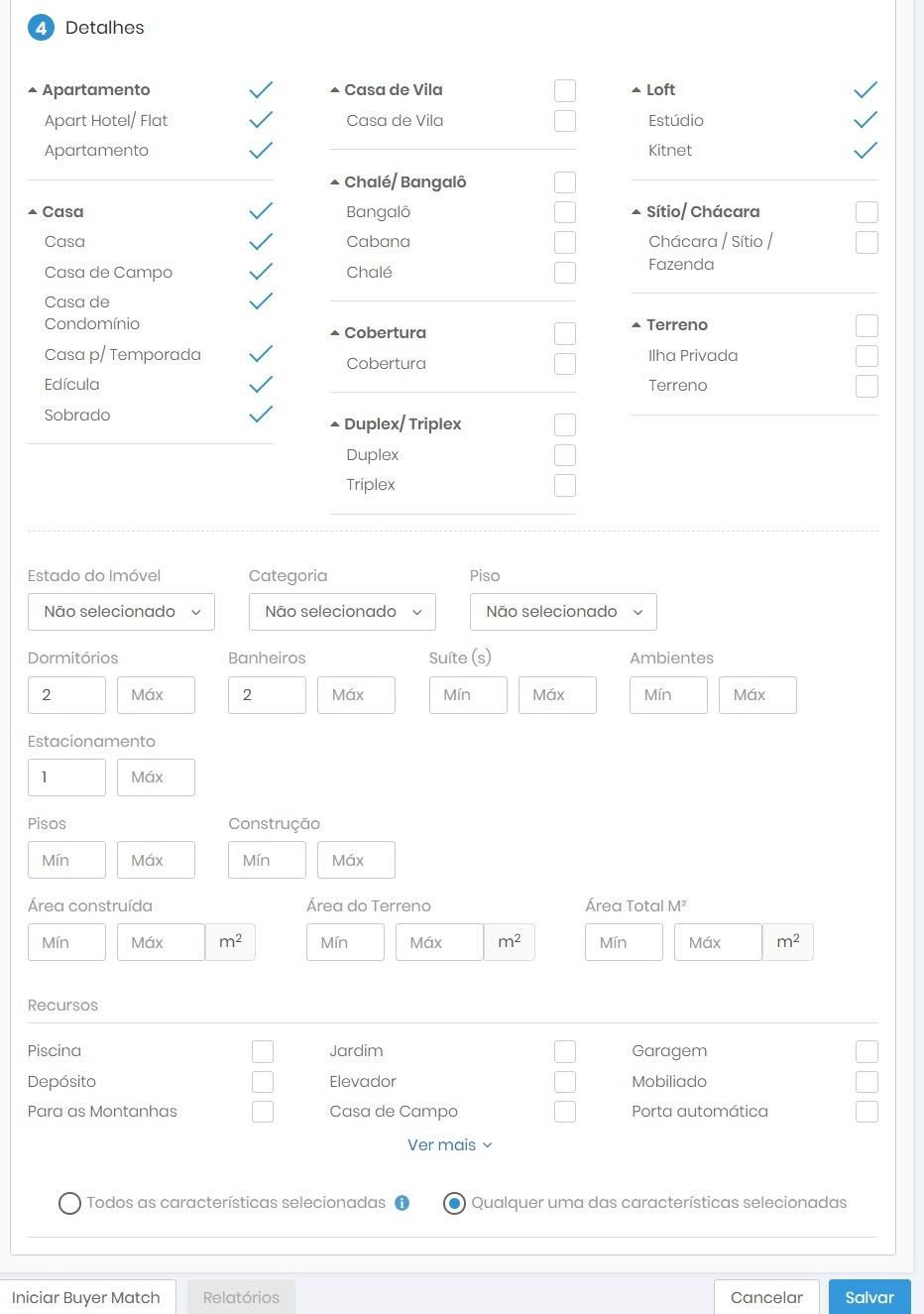
Ao fim dessa etapa, você poderá optar se deseja procurar imóveis contendo todas as características clicáveis na área de “Recursos” ou contendo qualquer uma das opções. A primeira opção restringe a busca apenas para imóveis exatamente com os recursos marcados no campo anterior em seu Buyer Match e deve ser utilizada quando seu lead estiver seguro das características que deseja ter em seu novo imóvel.
7. Para finalizar sua ficha e salvar o Buyer Match, clique em "Salvar". Feito isso, você será automaticamente direcionado para os resultados de seu Buyer Match, podendo visualizar e selecionar as propriedades que mais se enquadram na busca de seu cliente.
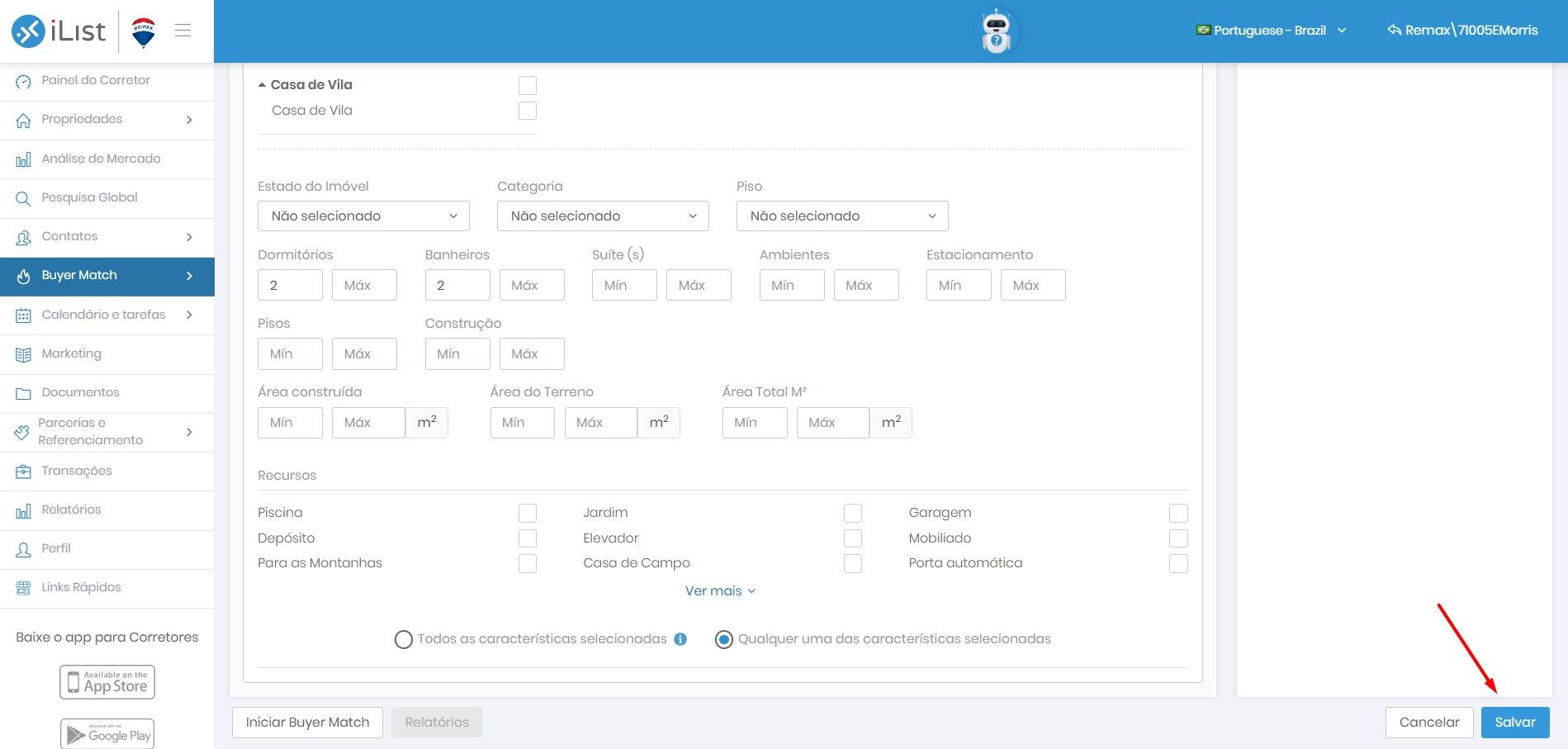
8. Por padrão, você verá os resultados seguindo esta ordem: primeiro os seus imóveis, seguidos por imóveis de outros agentes da sua loja e, por fim, imóveis de toda a rede RE/MAX que se encaixam com as preferências do seu lead. Porém, é possível alterar essa ordem no filtro “Ordenar Por”.
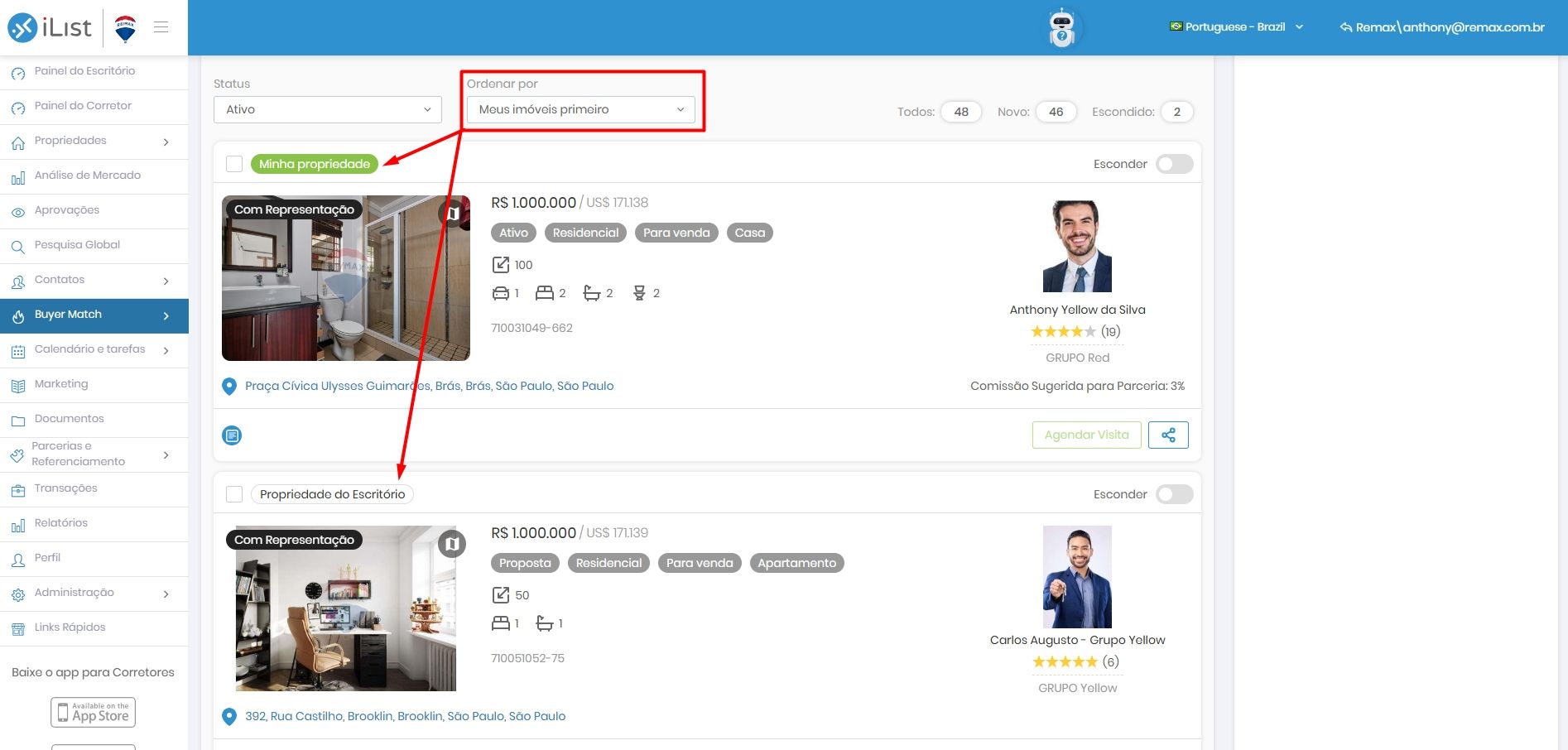
9. Após identificar um imóvel dentre os resultados que possam ser de interesse para o seu lead, basta clicar no ícone "Compartilhar" para gerar um link compartilhável. Este link personalizado irá direcionar seu contato para a página do imóvel, porém com os seus dados para contato!
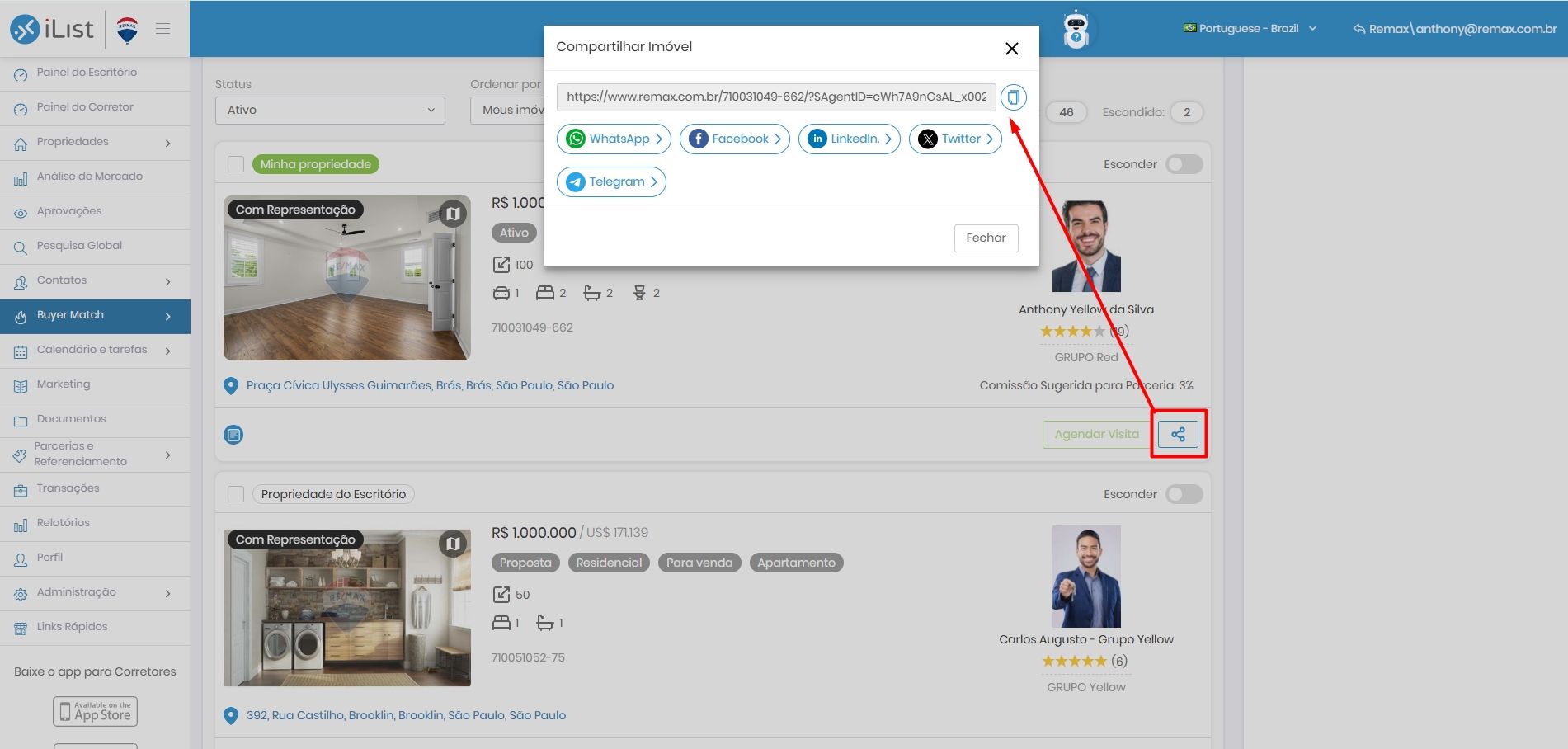
10. Também é possível selecionar diversos imóveis e encaminhá-los de uma vez por e-mail para o seu cliente. Para isso, basta marcar a caixa de seleção acima da foto de cada imóvel listado, descer à página até o final e clicar em "E-mail". Ressaltamos que também neste caso o cliente receberá somente os seus dados para contato!
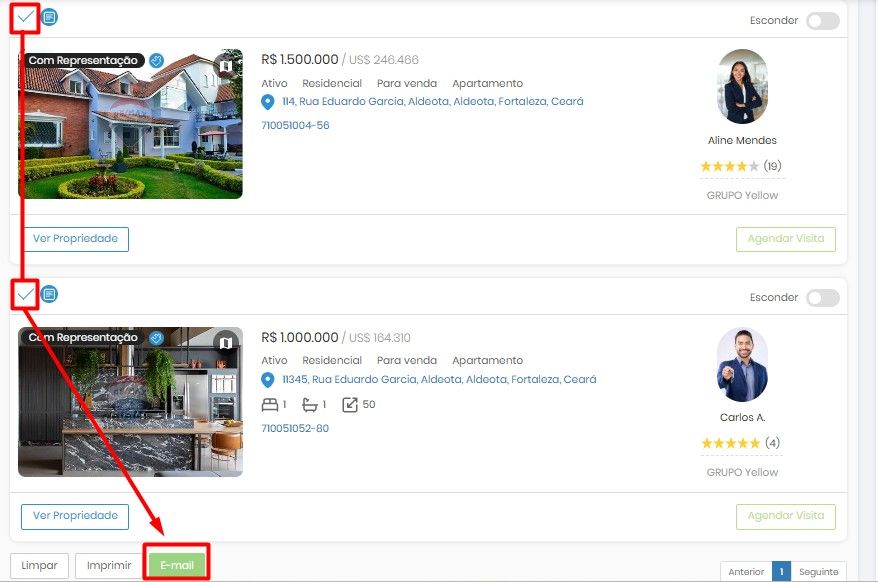
Este Buyer Match ficará ativo por 90 dias e você será alertado via e-mail e app iList RE/MAX sobre novos resultados encontrados pelo iList!